In questi giorni ci sono arrivate le segnalazioni di molti utenti ai quali risultava impossibile installare gli aggiornamenti di Windows 7.
Gli utenti hanno riferito di una snervante ed infruttuosa ricerca infinita da parte di Windows Update che non portava mai al risultato sperato. Aprendo la finestra di Windows Update in Windows 7, appariva sempre il messaggio Ricerca di aggiornamenti in corso senza che venisse proposto alcun update.
Abbiamo provato ad analizzare uno dei sistemi sui quali era impossibile reperire e installare gli aggiornamenti di Windows 7.
I suggerimenti presentati nell’articolo , generalmente risolutivi, non hanno permesso di correggere la situazione e neppure l’utilizzo dell’ottimo tool System Update Readiness Tool, che di solito aiuta a sanare anche situazioni piuttosto complesse, ha permesso di trovare il bandolo della matassa.
L’analisi del contenuto del file di log di Windows Update (%windir%\windowsupdate.log) solitamente pone sulla strada giusta.
Questa volta, però, il messaggio che appariva nel file di registro di Windows Update (attempted to add url when file has not been previously added to the datastore) non offriva alcun appiglio utile.
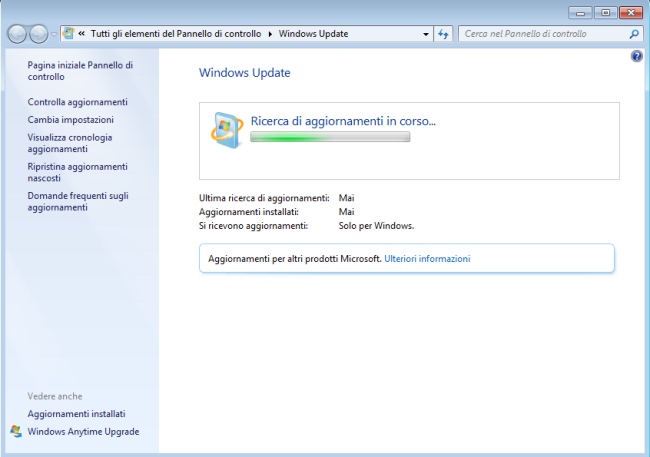
Come fare, allora, per ripristinare gli aggiornamenti di Windows 7 nel caso in cui la ricerca dovesse apparire “infinita”?
Aggiornamenti Windows 7, come “risvegliare” Windows Update
Abbiamo rilevato che il comportamento anomalo di Windows Update sembra presentarsi in particolare su quei sistemi che non sono stati (erroneamente) aggiornati da un po’ di tempo.
Per riparare Windows Update e sbloccare l’aggiornamento di Windows 7 (la stessa procedura dovrebbe funzionare anche con Windows 8.1) si potrà:
1) Scaricare l’ultima versione dell’utilità gratuita WSUS Offline Update da questa pagina.
Per procedere, è necessario cliccare sul numero di versione presente nel box Most recent version.
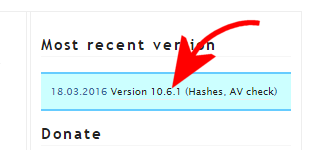
2) WSUS Offline Update provvederà a verificare lo stato del sistema Windows in uso e a scaricare tutti gli aggiornamenti che l’utente non ha applicato in precedenza.
Prima di procedere, però, l’utilità si fa carico di aggiornare all’ultima versione tutti i componenti che governano il funzionamento di Windows Update. Questo passaggio contribuisce già di per sé a risolvere gran parte delle problematiche.
Dopo aver scaricato WSUS Offline Update si dovrà estrarre tutto il contenuto del suo archivio compresso in una cartella su disco fisso o unità SSD (ad esempio c:\wsusoffline.
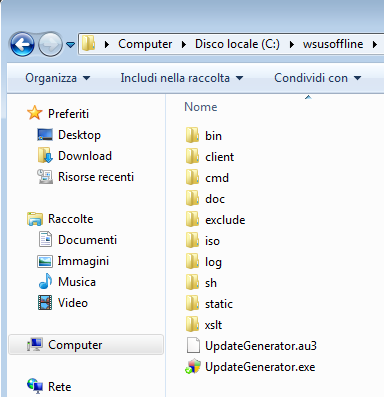
3) Cliccando due volte su UpdateGenerator, si avvierà il pannello di configurazione di WSUS Offline Update.
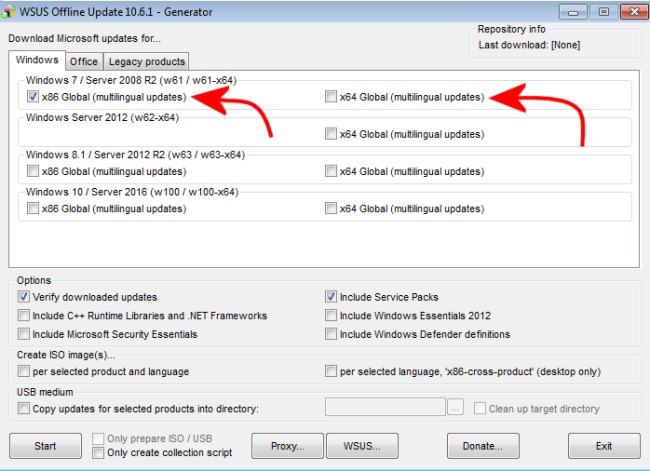
Nel caso di Windows 7 o di Windows Server 2008 R2, basterà selezionare una delle due caselle evidenziate in figura con una freccia rossa a seconda che, rispettivamente, si stia aggiornando un sistema a 32 o 64 bit.
Le altre impostazioni possono essere lasciate invariate, così come in figura.
Facendo clic sul pulsante Start in basso a sinistra, WSUS Offline Update avvierà la procedura di download e di installazione dei componenti software preparatori nonché il prelevamento dei file di aggiornamento necessari.
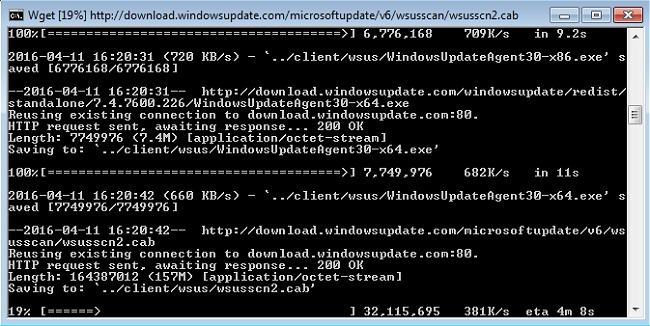
La procedura richiederà diverso tempo prima di essere conclusa ma, al termine, non si avrà più neppure bisogno della connessione di rete perché tutti i file necessari per l’aggiornamento del sistema saranno stati scaricati in locale.
4) Dopo aver chiuso la finestra di UpdateGenerator, ci si dovrà portare nella cartella c:\wsusoffline\client quindi fare doppio clic su UpdateInstaller.
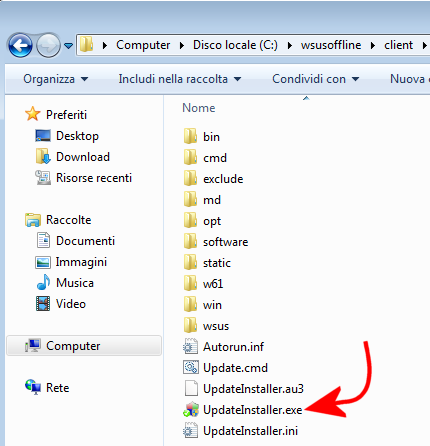
L’eseguibile UpdateInstaller consentirà di installare tutti gli aggiornamenti necessari per adeguare il sistema Windows (la procedura è effettuabile offline quindi senza disporre della connessione Internet).
5) Riavviando il sistema, Windows Update tornerà a funzionare. Utilizzandolo, si potranno così installare eventualmente gli aggiornamenti rimasti (ad esempio quelli per il framework .Net) così come quelli considerati meno importanti.
Attenzione: in alternativa rispetto alla procedura illustrata in questo articolo, è possibile seguire le indicazioni riportate nel recente approfondimento Velocizzare Windows Update su Windows 7 e Windows 8.1.
/https://www.ilsoftware.it/app/uploads/2023/05/img_13657.jpg)
/https://www.ilsoftware.it/app/uploads/2024/04/windows-10-invita-passare-account-microsoft-locale.jpg)
/https://www.ilsoftware.it/app/uploads/2024/04/mcirosoft-store-piu-veloce-novita.jpg)
/https://www.ilsoftware.it/app/uploads/2024/04/intel-sst-aggiornamento-windows-10-11.jpg)
/https://www.ilsoftware.it/app/uploads/2024/04/banner-passaggio-windows-10-11-PC-non-compatibili.jpg)